Деякі користувачі операційної системи Windows при запуску будь-якої програми з правами адміністратора можуть зіткнутися з помилкою «Помилка файлової системи 1073741819». Досить часто це відбувається при переході і відповідне поновлення з Windows 7 на Windows 10, але бувають випадки, що з даною проблемою зустрічаються користувачами Windows 7 і Windows 8. У цій статті я розповім, у чому суть помилки 1073741819, які її причини, і як виправити помилку файлової системи на ваших ПК.
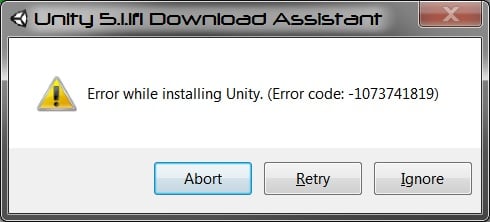
Зміст статті:
- Причины ошибки файловой системы 1073741819 1 Причини помилки файлової системи 1073741819
- Как исправить ошибку файловой системы 1073741819 2 Як виправити помилку файлової системи 1073741819
- Способ 1. Измените звуковую схему на «по умолчанию» 3 Спосіб 1. Змініть звукову схему на «за замовчуванням»
- Способ 2. Измените рабочую тему ОС Windows 4 Спосіб 2. Змініть робочу тему ОС Windows
- Способ 3. Отключите UAC 5 Спосіб 3. Вимкніть UAC
- Способ 4. Создайте другой пользовательский аккаунт 6 Спосіб 4. Створіть інший користувальницький аккаунт
- Способ 5. Измените параметры питания 7 Спосіб 5. Змініть параметри харчування
- Способ 6. Удалите AVAST 7.1 Спосіб 6. Видаліть AVAST
- Заключение 8 Висновок
Причини помилки файлової системи 1073741819
Найбільш часто з цією помилкою зустрічаються користувачі ОС Віндовс 10, після переходу на неї з Віндовс 7. Виникнення цієї помилки не тільки заважає запуску програм з адміністративними правами, а й просто не дає встановити в системі будь-якої новий софт. Кожен раз, коли користувач намагається виконати подібне, UAC (система контролю облікових записів користувача) видає помилку 1073741819, по суті блокуючи адміністративну активність в операційній системі.
Основною причиною, що не дивно, зазвичай є звукова схема, яка перейшла з вашої Windows 7 на Windows 10 при оновленні з однієї ОС в іншу. З певних причина Віндовс 10 не здатна програвати деякі системні звуки звукової схеми Віндовс 7, і, як результат, UAC блокує адміністративний доступ до системного функціоналу.
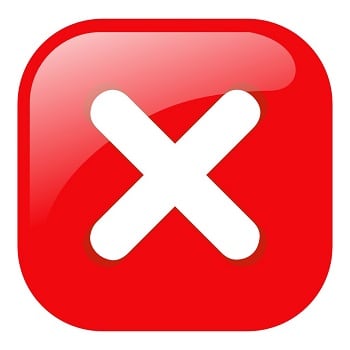
Як виправити помилку файлової системи 1073741819
Відповідно до вищеописаним, горезвісна помилка файлової системи 1073741819 виправляється наступними способами:
Спосіб 1. Змініть звукову схему на «за замовчуванням»
Для цього перейдіть в «Панель Управління» - «Звуки», знайдіть там параметр «Звукову схема» і встановіть на «За замовчуванням» (або «Windows за замовчуванням»). Вже згадана мною помилка після цього повинна пропасти.

Рекомендую також відключити повідомлення UAC, для чого відкрийте стартове меню, знайдіть і клацніть на «Контроль облікових записів користувача» (User Access Control), натисніть на «Зміна параметрів контролю облікового запису» (Change User Access Control »), і встановіть повзунок в самий нижнє значення.
Спосіб 2. Змініть робочу тему ОС Windows
- Також в рішенні помилку 1073741819 може допомогти зміна теми робочого столу.
- Наведіть курсор на вільне місце робочого столу, клікніть правою клавішею миші та виберіть "Персоналізація".
- В налаштуваннях персоналізації натискаємо на «Теми», і там вибираємо тему «Віндовс 10».
Спосіб 3. Вимкніть UAC
- Перейдіть в стартове меню, виберіть там Панель управління, пошукайте UAC, клікніть на «Зміна параметрів контролю облікового запису» (Change User Access Control).
- Встановіть повзунок в найнижче значення (ніколи не повідомляти).
- Після виконання цього натисніть на кнопку «Spacebar» (пропуск), і проклацувати системні повідомлення, які можуть після цього з'явитися.
- Це може допомогти вирішити помилку 1073741819 в Віндовс 7 і 10.
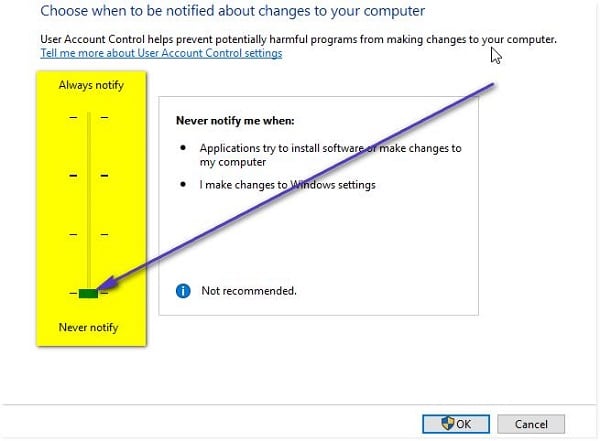
Спосіб 4. Створіть інший користувальницький аккаунт
Ще одним, і досить ефективним способом вирішення проблеми 1073741819, буде створення нового облікового запису і робота з нею. Зазвичай в новій «учеткі» розглянута мною проблема пропадає.
Спосіб 5. Змініть параметри харчування
- Переходимо в «Панель Управління» - «Система і безпека» - «Електроживлення», вибираємо налаштування поточного плану харчування (зазвичай це «Збалансована»).
- Тиснемо там на «Змінити додаткові настройки живлення», встановлюємо параметр від мережі і батареї в «Оптимальне енергозбереження».
Спосіб 6. Видаліть AVAST
У досить рідкісних випадках причиною даної проблеми виступав функціонал антивіруса AVAST, встановленого на комп'ютері користувача. Для позбавлення від помилки 1073741819 рекомендується повністю видалити даний антивірус з вашого комп'ютера, замінивши його більш стабільною альтернативою.
висновок
Основним рішенням проблеми «Помилка файлової системи 1073741819» є схема звукової схеми, що використовується за умовчанням в ОС Windows. Якщо даний варіант не допоміг, спробуйте інші, перераховані мною, поради, вони допоможуть вирішити проблему 1073741819 на ваших ПК.

 (12 оцінок, середнє: 4,17 з 5)
(12 оцінок, середнє: 4,17 з 5)
У миня взагалі не глючить браузер.
Привіт, підкажіть будь ласка, що потрібно сделать.После перевстановлення віндовс 7 не можу встановити на Хром ні розширення ні теми а на Опера все встановилося без проблем.Такая проблема вже була тривалий час до літа, коли Гугол блокував Крим, а після все відновилося.
Якщо все це не допомагаємо і якщо у вас стоїть антивірус Emsisoft Internet security, натисніть правою кнопкою на значок в треї ==> захист ==> відключити файлову захист. Якщо інший антивірус або навіть цей, просто видаліть його. Підказки вище не працюють, при проробляє всього по пунктам, ви здивуєтеся, але видає помилку run32.exe тому, що до файлової системи не пускає нас саме антивірус.
Ну а як же видалити цей антивірус якщо навіть вимкнувши галочку, в панелі завдань видалення програм вилазить не вдалося видалити програму можливо вона вже видалена або вилазить код 1073741819.Меня аваст не пускає нікуди і я не можу видалити його ... (((
Величезне спасибі! Відключивши всі екрани безпеки все запрацювало. Мені допомогло перевстановлення avast)
Кошмар, я 3 дня провозився з ноутбуком: не відкривався блокнот, закривався ворд і Ексель через ліцензії, не можу видалити або встановити прогу. І все через АВАСТ і його Екрану поведінки !!!
Щенячий захват! Все запрацювало після зміни звукової схеми.
Дякуємо!
При тому, що не працював установка програм, відновлення системи, принтер, не викликався диспетчер задач і система не могла нормально вимкнеться - караул був повний.
а у мене не запускаються звуки в панелі управління. не можу дістатися до них. АВАСТ немає варто серпня
Видалила Аваст через безпечний режим, все запрацювало. Виявляється встановився з іншою програмою антивірус МакАфрі і блокував доступ до системних папок і видалення програм. Після видалення АВАСТ в звичайному режимі вдалося видалити і його.
Дякуємо. Перший спосіб допоміг.